微星gt780笔记本驱动是一款专为笔记本显卡打造的驱动程序,该程序能够帮助用户有效的提升显卡性能,让用户可以显卡的帮助下获取更好的画面显示效果,有需要的用户快来下载吧。

微星gt780笔记本驱动在安装完成后,还能帮助用户对显卡进行设置,让用户可以根据自己的需求,打造不同的画面显示效果,还没有安装的用户,欢迎在本站下载使用哦。
微星gt780笔记本驱动特色
1、能够帮助用户对显卡进行设置
2、让用户可以获取更好的显示效果
3、能够有效提高显卡性能
微星gt780笔记本怎么进入安全模式
1、在Windows8之前,电脑接通电源之后,开机按住F8,即可进入系统的高级模式,并可以进入安全模式。

2、自Windows8之后,包括Win10开机按F8,并没有正确进入高级选项,而是直接进入系统。

3、而正确进入Windows10安全模式的方法,相对以往的F8启动方式,各有所长。首先必须开机进入系统后,需要重启一次。正确姿势应该是,点击重启的同时,按住键盘上的Shift。
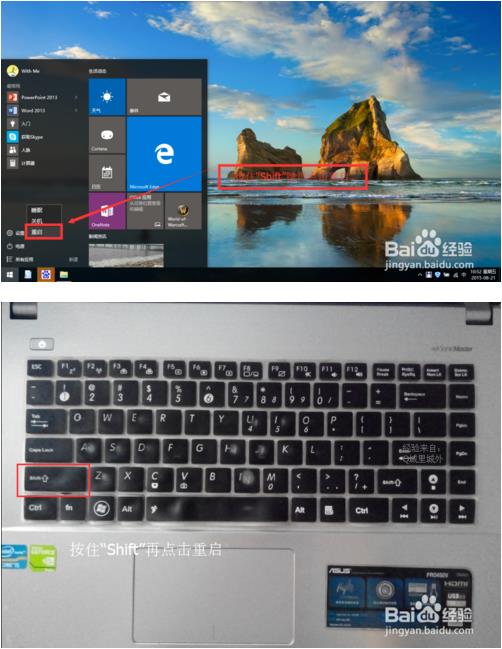
4、这个时候,电脑会显示“请稍等”,并有一个加载的图标,一圈一圈的来回转,代表正在加载中。
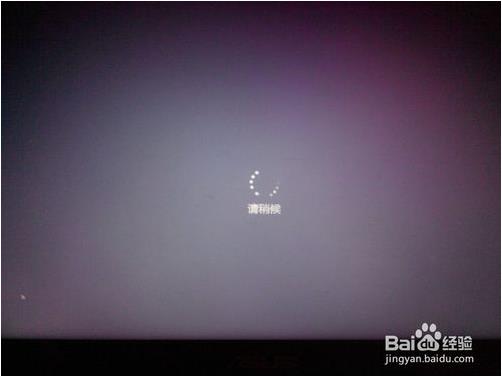
5、稍等片刻,就可以正确进入高级模式。启动界面有很多选项,这里我们点击“疑难解答”,可看到更多的选项。
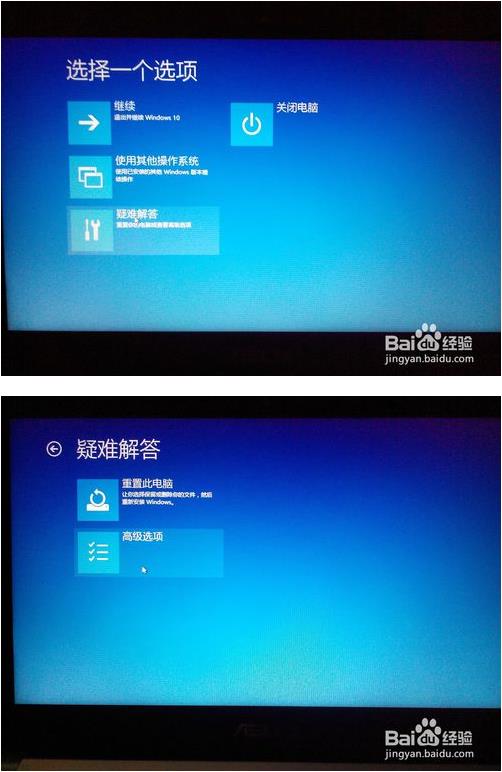
6、在新界面,点击“启动设置”,并点击右边的“重启”。
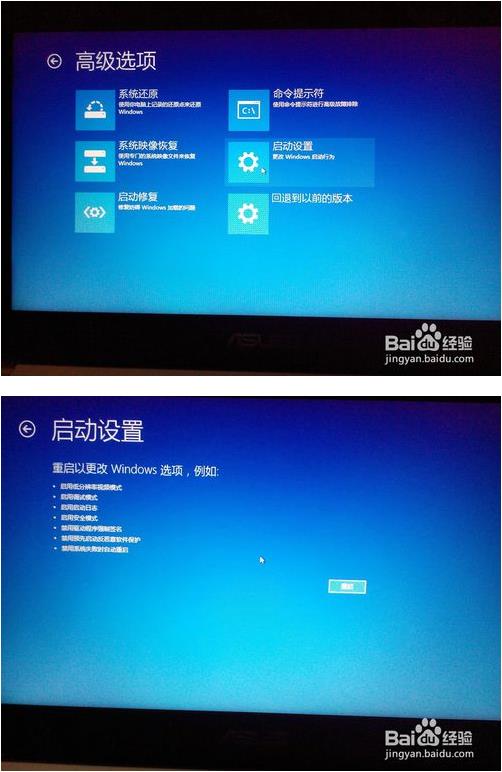
7、重启后便进入传统的F8界面,界面有所变化。参考出现的菜单列表,按键盘上的4,便可进入“安全模式”
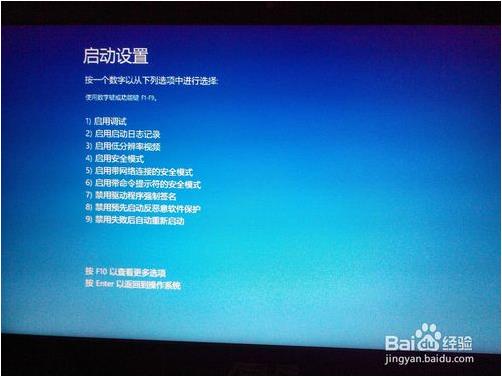
8、进入安全模式,需要登录账户输入密码,就正确完整的进入“安全模式”了。
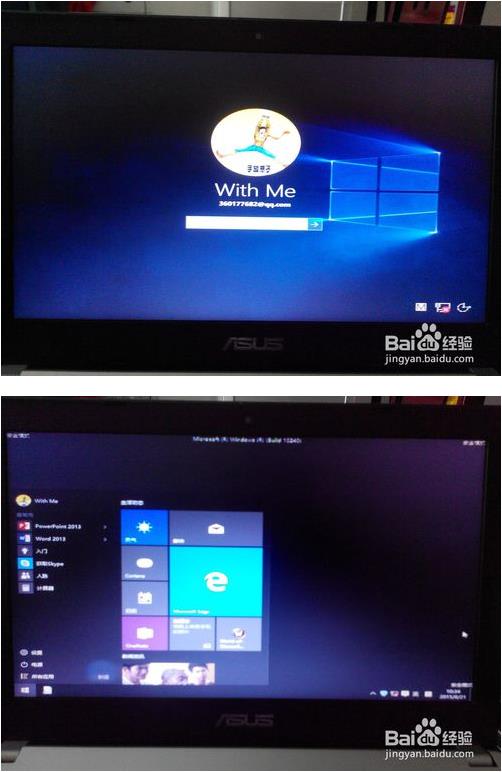
9、完成
微星GT780笔记本参数
屏幕:17.3英寸
分辨率:1920x1080
CPU主频:2GHz
核心数:四核心/八线程
显卡类型:独立显卡
显存容量:1.5GB
电池类型:9芯锂电池
续航时间:视具体使用环境而定


















